Il processo di installazione de Sottile all'interno Slackware 14.1 Non è così diverso da quello che faremmo in altre distribuzioni, ma per i meno informati o per i nuovi arrivati potrebbe causare mal di testa, soprattutto a causa della mancanza di documentazione nella nostra lingua.
Per portare a termine un'impresa del genere è necessario eseguire una serie di semplici passaggi.
Ricorda che puoi usare il tuo editor di testo preferito, per il mio caso lo userò vim.
1. Installiamo SLiM da Slackbuild, Como radice.
# sbopkg -i slim
2. Modifichiamo il file / etc / inittab.
# vim /etc/inittab
cerchiamo y abbiamo commentato la linea "x1: 4: respawn: /etc/rc.d/rc.4»Prefisso al simbolo #. al momento noi aggiungiamo la linea "x1: 4: respawn: / usr / bin / slim> & / dev / null»
3. Eseguiamo (come un normale utente) «xwmconfig»
$ xwmconfig
Y selezionare l'opzione "xinitrc.xfce»
Senza ulteriori indugi, è il processo di installazioneper il configurazione e messa a punto Sottile ci sono molte informazioni sul web.
Grazie speciale per l'utente vidagnu per aver contribuito a dare all'articolo una forma più semplice con le informazioni contenute nei tuoi commenti.
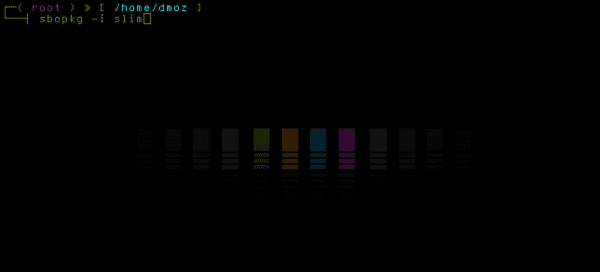
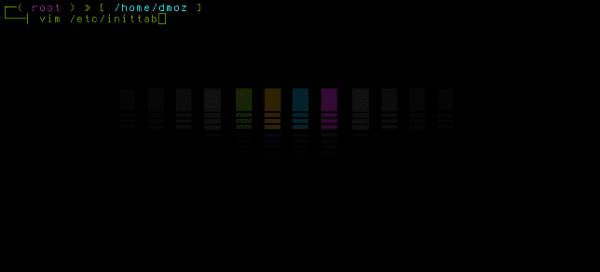
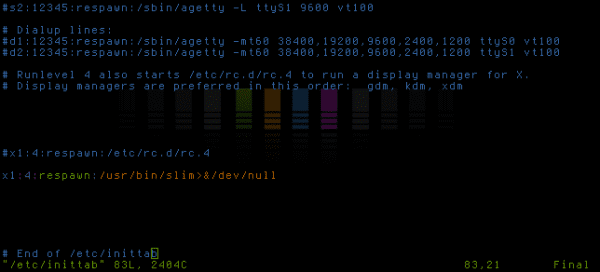
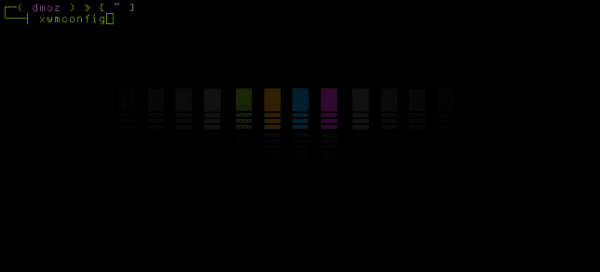
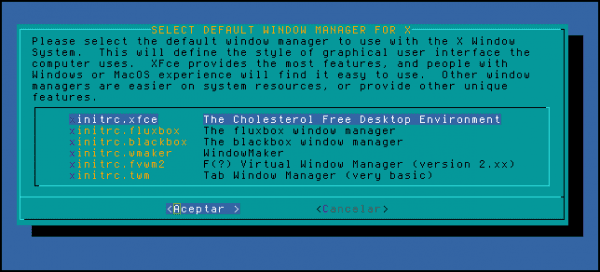
Eccellente e devo dire che in altre distribuzioni è un po 'più facile 😀
Grazie elav,
Slackware ha le sue peculiarità, il codice per il .xinitrc è un po 'diverso se vogliamo usarlo con KDE o Openbox ad esempio, ma questa volta ho deciso di inserirlo solo per Xfce, d'ora in poi parlerò del suo utilizzo a fianco altri ambienti desktop e gestori di Windows.
Capo, puoi darmi una mano con allentamento?
SÌ amico, molte righe e il metodo è molto "bloccato" e in FreeBSD non è così lungo, quelli slackware dovrebbero aggiornare molte righe non è pratico, io uso BSD e faccio tutto manuale, ma non mi piace questo metodo, le cose dovrebbe essere semplice, sicuro e funzionale.
Ricordo che quando ho installato slim l'ho installato solo con le istruzioni fornite dallo slackbuild "README.slackware", niente di più. Fino ad oggi non ho avuto problemi con Slim. Quello è strano…
http://slackbuilds.org/slackbuilds/14.0/system/slim/README.SLACKWARE
Più semplice, impossibile.
Post molto buono
Ottimo post su SLiM su Slackware. Vediamo se posso farlo, ma usando i backport di Slackware come Alien e / o Slacky per i pigri che non vogliono compilare.
I suoi articoli su Slack sono un riferimento obbligatorio per noi fannulloni, e aiuta anche a promuovere questa distribuzione, che è senza dubbio una delle migliori e per me la migliore.
Per scegliere il desktop predefinito, basta digitare xwmconfig dove mostrerà una schermata dove si trovano i desktop installati, non è necessario modificare manualmente il file .xinitrc.
Saluti,
Uso slim in Slackware, ma lo configuro diversamente, modifico semplicemente una riga nel mio file / etc / inittab
# Runlevel 4 avvia anche /etc/rc.d/rc.4 per eseguire un display manager per X.
# I display manager sono preferiti in questo ordine: gdm, kdm, xdm
x1: 4: respawn: / usr / local / bin / slim> & / dev / null
Saluti!
Hai perfettamente ragione, ho avuto a malapena l'opportunità di verificare quello che hai detto e sì, è stato molto più facile ...
Procedo alla modifica della voce ...
Saluti …
Buono buono buono!
Per favore continua a postare di più su Slackware, ho intenzione di installarlo e tutto questo mi aiuterà molto.
Grazie.